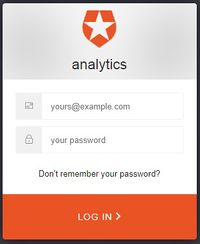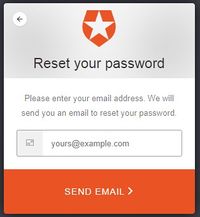Beschrijving
Via DSP Analytics kunnen opdrachten gevolgd vanuit de context van degene die is ingelogd. De status waarin een opdracht zich op enig moment bevindt wordt getoond. Alleen eigen opdrachten zijn zichtbaar, er worden geen opdrachten getoond van andere deelnemers. Er kunnen alleen vervolgberichten worden verstuurd indien een van de deelnemers (netbeheerder of aannemer) DSP is.
Het is mogelijk om een vervolgbericht te versturen vanuit de context van de andere opdrachtdeelnemer (deze functionaliteit is niet beschikbaar op productie):
een ingelogde netbeheerder kan een vervolgbericht van een aannemer versturen
een ingelogde aannemer kan een vervolgbericht van een netbeheerder versturen
een ingelogde aannemer kan een nieuwe opdracht starten (een opdrachtbericht van een netbeheerder versturen)
Voor elk type vervolgbericht zijn 1 of meerdere voorbeeldberichten beschikbaar. Deze voorbeeldberichten zijn gevuld met zinnige waarden waarbij alleen de verplichte velden in een bericht zijn gevuld. Door het versturen van vervolgberichten kan een deelnemer de connectiviteit tussen DSP en haar eigen systemen controleren. De verzameling vervolgberichten wordt beheerd door Mijn Aansluiting inzage in de voorbeelden kan na deze te downloaden.
Het is ook mogelijk zijn om via een XML upload de inhoud van een vervolgbericht te bepalen. Op die manier kan een deelnemer zelf variëren met de inhoud van de berichten.
Let op: Er zal geen ondersteuning zijn op de XML bestanden die door de deelnemer worden ingeladen. De deelnemer dient zelf over de kennis te beschikken om valide XML bestanden te genereren en is dan ook zelf verantwoordelijk voor de juistheid hiervan. De deelnemer kan andere tooling zoals SoapUI gebruiken om een valide XML bericht te genereren.
DSP Analytics ondersteunt XSD v1.36. Het is niet mogelijk bijlagen mee te sturen met de XML berichten.
In DSP Analytics (Productie) zal ook de administratie over de endpoints vastgelegd worden ten behoeve van de connectiviteit van de deelnemer en DSP. De deelnemer kan daar de voor hem betreffende DSP endpoint informatie ophalen en kan er zijn eigen endpoint informatie vastleggen. Het betreft alleen de vastlegging, niet het daadwerkelijk aanpassen van de endpoints. Dat zal door Technisch beheer gebeuren.
Locatie DSP Testtool (te gebruiken voor DSP 2.0)
DSP 2.0 QAS: https://qas-testtool.dsplatform.nl/opdracht
Locatie DSP Analytics
DSP Analytics (QAS)
https://qas-analytics.dsplatform.nl
DSP Analytics (PRD)
https://analytics.dsplatform.nl
Changelog
Voor de historie van changes zie Release historie.
Registreren account
Productie
Op de productie omgeving DSP Analytics (PRD) zal een deelnemer zichzelf moeten registreren. Naast de mogelijkheid om de opdrachtstatus te bekijken is het op DSP Analytics (PRD) ook mogelijk om de endpoint registratie te beheren.
Ga naar https://analytics.dsplatform.nl
Klik op Inloggen (rechtsboven)
Er verschijnt een pop-up dialoog
Klik op Sign Up
Volg de stappen om jezelf te registreren. Let op: gebruik je eigen deelnemers e-mail adres (geen algemene mailbox of externe emailadressen)
Na succesvolle registratie dien je een service request in via de | Service Desk
Je ontvangt een e-mail als de authorisatie is toegekend
Vanaf dat moment heb je toegang https://analytics.dsplatform.nl.
Acceptatie
Om je te registreren als nieuwe gebruiker voor de test-omgeving dien je een service request in via de Service Desk onder vermelding van je e-mail adres waarmee en voor welke deelnemer je wil inloggen. Een aangemaakt account geeft toegang tot DSP Analytics (QAS).
Eerste keer inloggen op de testomgevingen
Inloggen voor de eerste keer gaat hetzelfde als wanneer je je wachtwoord vergeten bent.
Voor de productieomgevingen hoeft dit niet.
Wachtwoord vergeten
Je kunt een nieuw wachtwoord instellen door het volgende te doen:
Klik op Inloggen (rechtsboven)
Er verschijnt een pop-up dialoog:
Klik op 'Don't remember your password?'
Er verschijnt de volgende pop-up dialoog:
Vul je e-mail adres in en klik op SEND EMAIL
Je ontvangt een e-mail met instructies om een (nieuw) wachtwoord aan te maken
Log in met je e-mail adres en nieuwe wachtwoord
Scherm: Connectiviteit
Hier vind je de handleiding voor het scherm Connectiviteit
Scherm: Samenwerkingsverband
Hier vind je de handleiding voor het scherm Samenwerkingsverband
Scherm: Opdracht Status
Hier vind je de handleiding voor het scherm Opdracht Status
Scherm: Uitgebreid Zoeken
Hier vind je de handleiding voor het scherm Uitgebreid Zoeken